1 . 下载 docker-destop
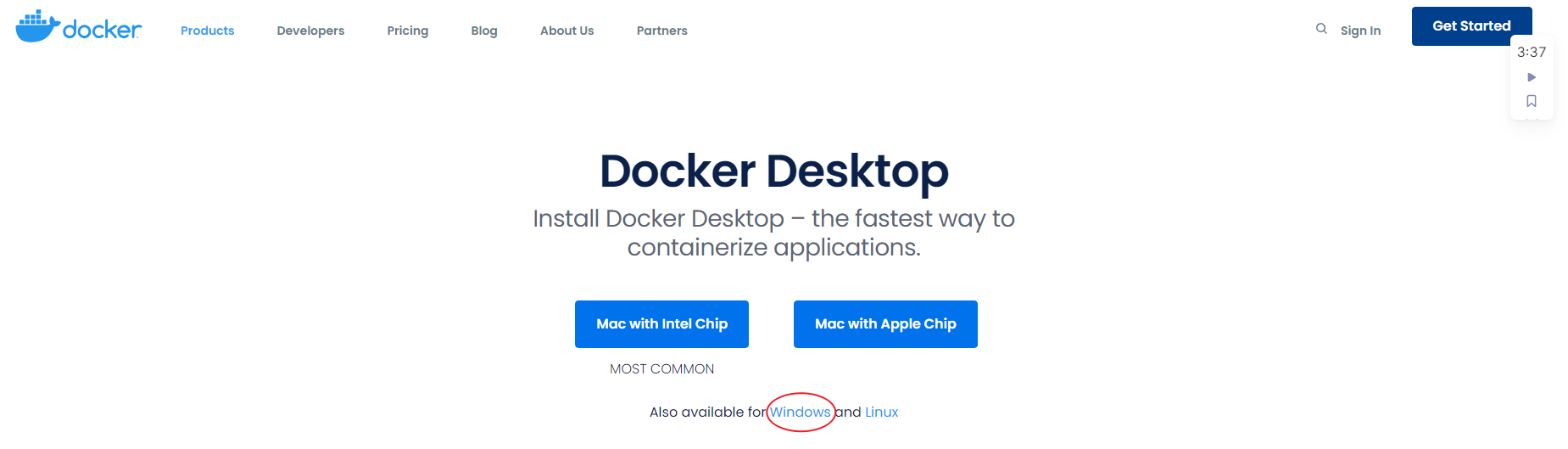
选择windows版本
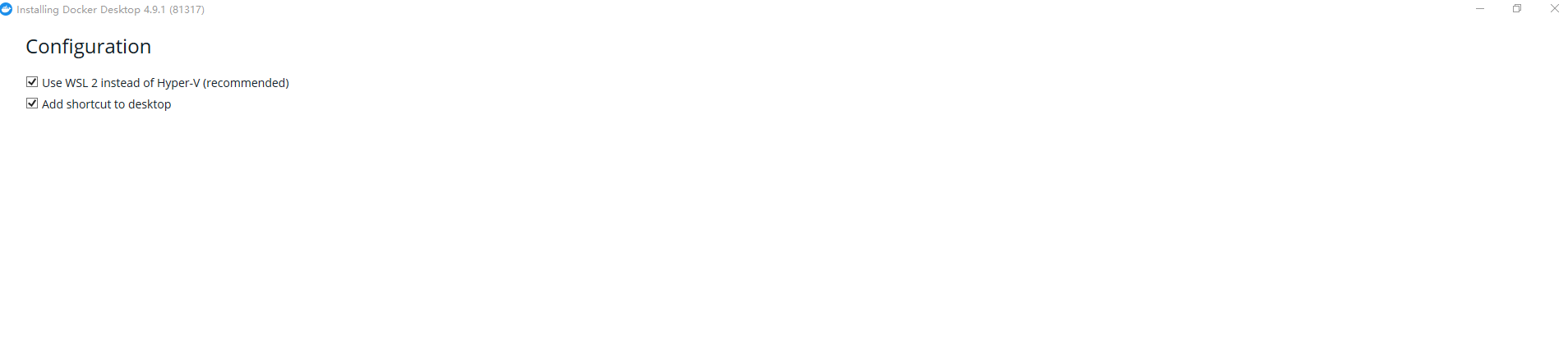
选ok,安装
2 . 安装wsl
-
Windows 10 版本 2004 及更高版本(内部版本 19041 及更高版本)或 Windows 11
“开始”菜单 >“PowerShell” >单击右键 >“以管理员身份运行 > wsl --install
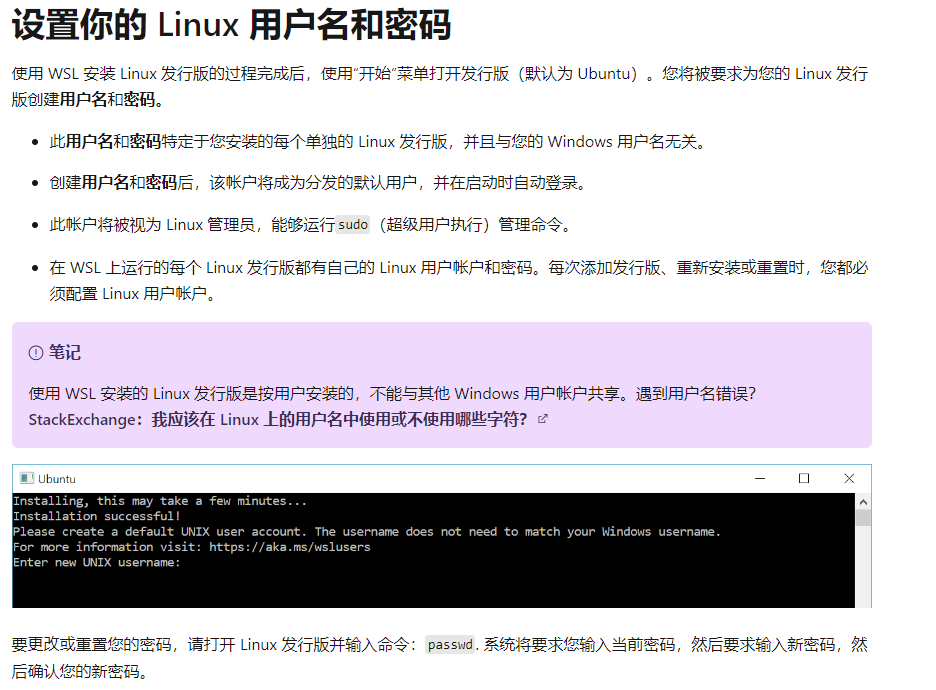
-
windows10以前版本(wsl --install安装不成功情况)
a)勾选虚拟机平台和适用于Linux的Windows子系统
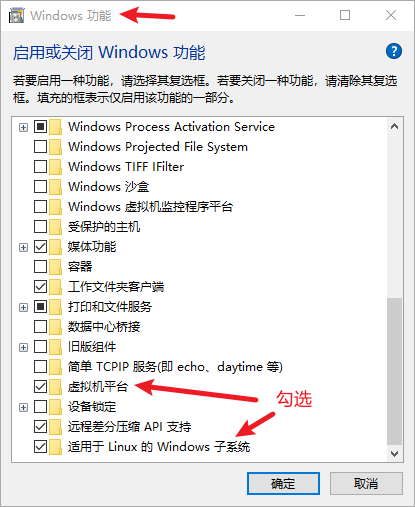
b) 检查虚拟化是否已启用
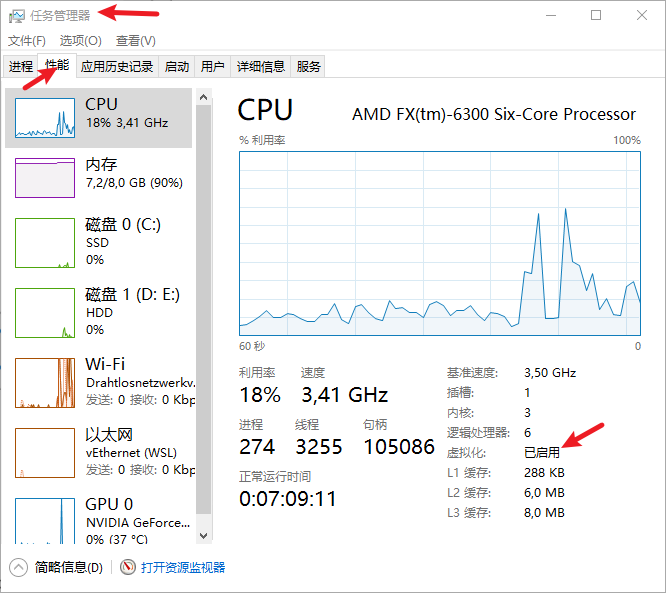
如果没有启用,打开bios---→Advanced Mode---→CPU Configuration---→启用 Intel Virtualization Technology option (for Intel) or the SVM Mode (for AMD) ---→保存退出
c) 下载并安装 适用于 x64 计算机的 WSL2 Linux 内核更新包
d)将 WSL 2 设置为默认版本
wsl --set-default-version 2
e)打开 Microsoft Store,选择并安装偏好的 Linux 分发版
f)输入自己想要的用户名和密码
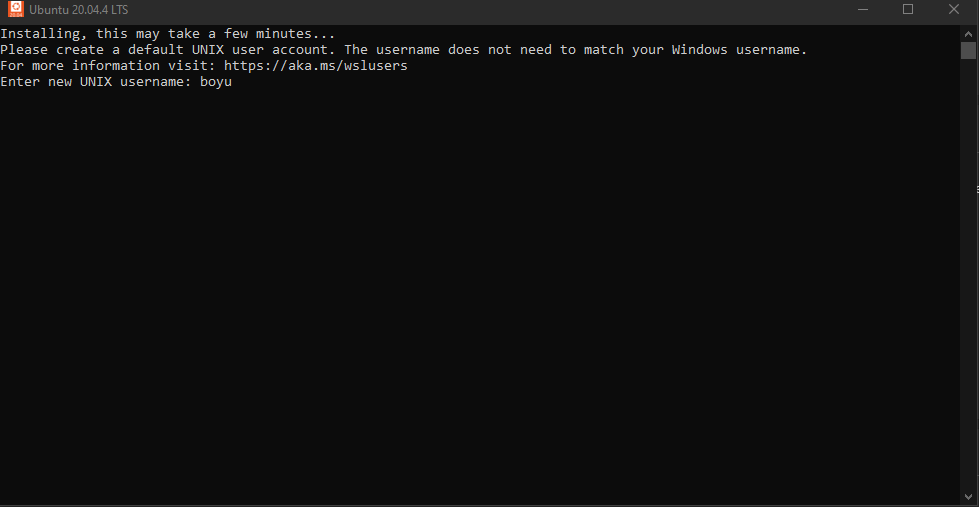
3 . 下载 docker-compose.yaml 文件
“开始”菜单 >“PowerShell” >单击右键 >“以管理员身份运行 >
curl https://www.espressosys.com/cape/docker-compose.yaml --output docker-compose.yaml
如果出现以下错误
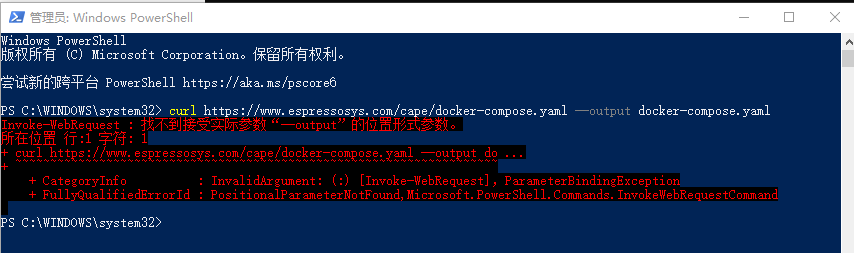
打开下面网址

把所有内容拷贝到一个txt文件里面。
把文件名改成 docker-compose.yaml (yaml是扩展名哦,别改成 docker-compose.yaml.txt)
然后拷贝到 C:\WINDOWS\system32 文件夹。
4 . 打开docker desktop
powershell输入以下命令
docker-compose pull
docker-compose up
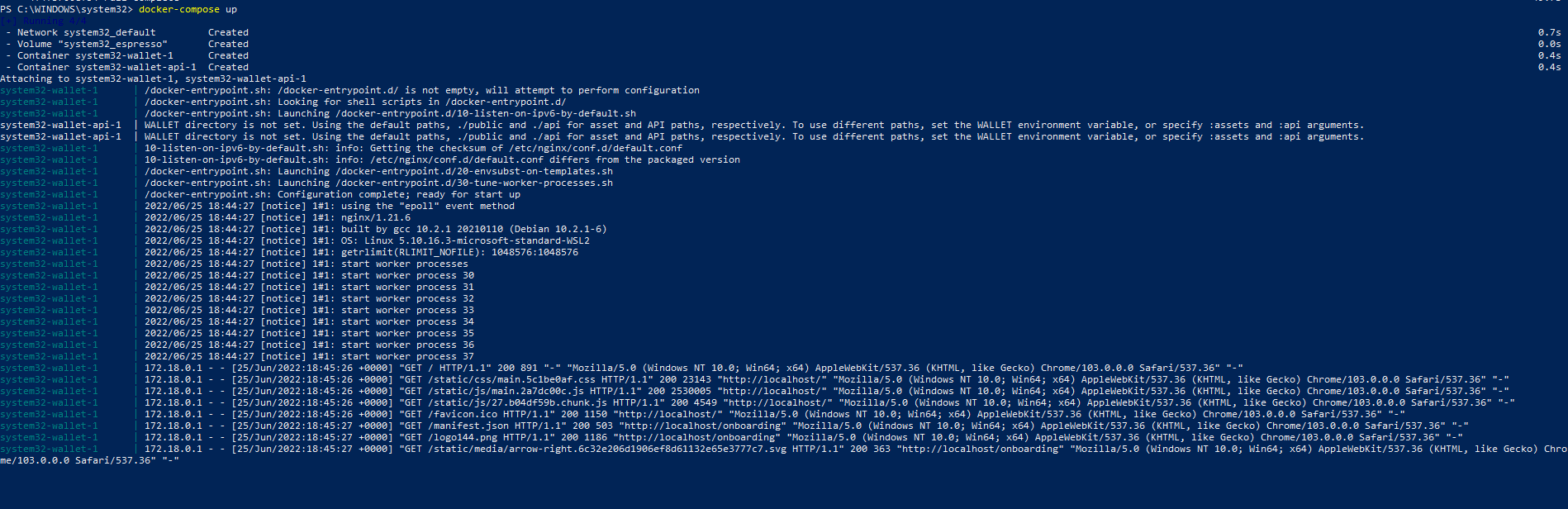
运行成功
5 . 打开浏览器
输入 localhost 回车
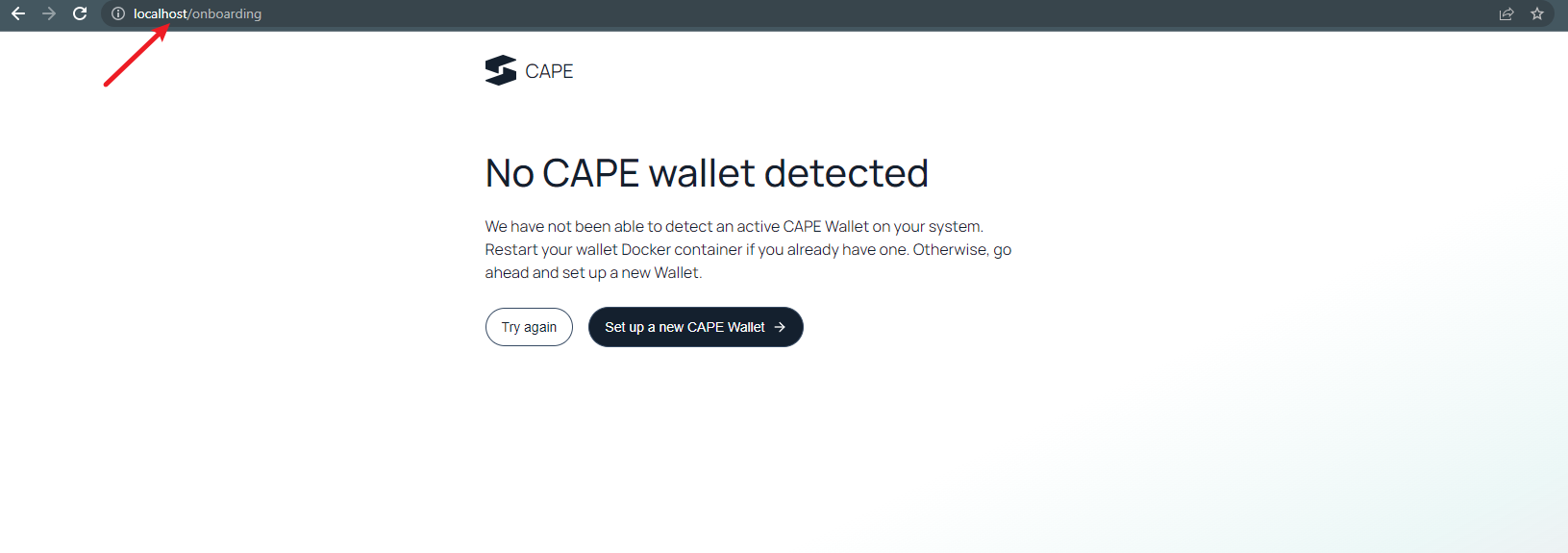
5 . 功能体验我就不多介绍了,大家好好摸索
觉得教程有用,关注下我哦。